Bootstrap4 下拉菜单依赖于 popper.min.js。
下拉菜单是可切换的,是以列表格式显示链接的上下文菜单。
<!DOCTYPE html>
<html>
<head>
<title>Bootstrap 实例</title>
<meta charset="utf-8">
<meta name="viewport" content="width=device-width, initial-scale=1">
<link rel="stylesheet" href="https://cdn.staticfile.org/twitter-bootstrap/4.3.1/css/bootstrap.min.css">
<script src="https://cdn.staticfile.org/jquery/3.2.1/jquery.min.js"></script>
<script src="https://cdn.staticfile.org/popper.js/1.15.0/umd/popper.min.js"></script>
<script src="https://cdn.staticfile.org/twitter-bootstrap/4.3.1/js/bootstrap.min.js"></script>
</head>
<body>
<div class="container">
<h2>下拉菜单</h2>
<p>.dropdown 类用来指定一个下拉菜单。</p>
<p>.dropdown-menu 类来设置实际下拉菜单。</p>
<p>我们可以使用一个按钮或链接来打开下拉菜单, 按钮或链接需要添加 .dropdown-toggle 和 data-toggle="dropdown" 属性。</p>
<div class="dropdown">
<button type="button" class="btn btn-primary dropdown-toggle" data-toggle="dropdown">
Dropdown button
</button>
<div class="dropdown-menu">
<a class="dropdown-item" href="#">Link 1</a>
<a class="dropdown-item" href="#">Link 2</a>
<a class="dropdown-item" href="#">Link 3</a>
</div>
</div>
</div>
</body>
</html>

实例解析
.dropdown 类用来指定一个下拉菜单。
我们可以使用一个按钮或链接来打开下拉菜单, 按钮或链接需要添加 .dropdown-toggle 和 data-toggle=“dropdown” 属性。
我们也可以在 标签中使用:
<!DOCTYPE html>
<html>
<head>
<title>Bootstrap 实例</title>
<meta charset="utf-8">
<meta name="viewport" content="width=device-width, initial-scale=1">
<link rel="stylesheet" href="https://cdn.staticfile.org/twitter-bootstrap/4.3.1/css/bootstrap.min.css">
<script src="https://cdn.staticfile.org/jquery/3.2.1/jquery.min.js"></script>
<script src="https://cdn.staticfile.org/popper.js/1.15.0/umd/popper.min.js"></script>
<script src="https://cdn.staticfile.org/twitter-bootstrap/4.3.1/js/bootstrap.min.js"></script>
</head>
<body>
<div class="container">
<div class="dropdown">
<a class="btn btn-secondary dropdown-toggle" href="#" role="button" id="dropdownMenuLink" data-toggle="dropdown" aria-haspopup="true" aria-expanded="false">
Dropdown link
</a>
<div class="dropdown-menu" aria-labelledby="dropdownMenuLink">
<a class="dropdown-item" href="#">Action</a>
<a class="dropdown-item" href="#">Another action</a>
<a class="dropdown-item" href="#">Something else here</a>
</div>
</div>
</div>
</body>
</html>
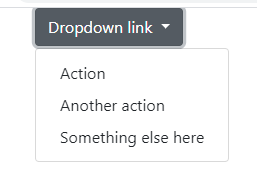
下拉菜单中的分割线
.dropdown-divider 类用于在下拉菜单中创建一个水平的分割线:
<!DOCTYPE html>
<html>
<head>
<title>Bootstrap 实例</title>
<meta charset="utf-8">
<meta name="viewport" content="width=device-width, initial-scale=1">
<link rel="stylesheet" href="https://cdn.staticfile.org/twitter-bootstrap/4.3.1/css/bootstrap.min.css">
<script src="https://cdn.staticfile.org/jquery/3.2.1/jquery.min.js"></script>
<script src="https://cdn.staticfile.org/popper.js/1.15.0/umd/popper.min.js"></script>
<script src="https://cdn.staticfile.org/twitter-bootstrap/4.3.1/js/bootstrap.min.js"></script>
</head>
<body>
<div class="container">
<h2>下拉菜单中</h2>
<p>.dropdown-divider 类用于在下拉菜单中创建一个水平的分割线:</p>
<div class="dropdown">
<button type="button" class="btn btn-primary dropdown-toggle" data-toggle="dropdown">
Dropdown button
</button>
<div class="dropdown-menu">
<a class="dropdown-item" href="#">Link 1</a>
<a class="dropdown-item" href="#">Link 2</a>
<a class="dropdown-item" href="#">Link 3</a>
<div class="dropdown-divider"></div>
<a class="dropdown-item" href="#">Another link</a>
</div>
</div>
</div>
</body>
</html>

下拉菜单中的标题
.dropdown-header 类用于在下拉菜单中添加标题:
<!DOCTYPE html>
<html>
<head>
<title>Bootstrap 实例</title>
<meta charset="utf-8">
<meta name="viewport" content="width=device-width, initial-scale=1">
<link rel="stylesheet" href="https://cdn.staticfile.org/twitter-bootstrap/4.3.1/css/bootstrap.min.css">
<script src="https://cdn.staticfile.org/jquery/3.2.1/jquery.min.js"></script>
<script src="https://cdn.staticfile.org/popper.js/1.15.0/umd/popper.min.js"></script>
<script src="https://cdn.staticfile.org/twitter-bootstrap/4.3.1/js/bootstrap.min.js"></script>
</head>
<body>
<div class="container">
<h2>下拉菜单中</h2>
<p>.dropdown-header 类用于在下拉菜单中添加标题:</p>
<div class="dropdown">
<button type="button" class="btn btn-primary dropdown-toggle" data-toggle="dropdown">
Dropdown button
</button>
<div class="dropdown-menu">
<h5 class="dropdown-header">Dropdown header</h5>
<a class="dropdown-item" href="#">Link 1</a>
<a class="dropdown-item" href="#">Link 2</a>
<a class="dropdown-item" href="#">Link 3</a>
<h5 class="dropdown-header">Dropdown header</h5>
<a class="dropdown-item" href="#">Another link</a>
</div>
</div>
</div>
</body>
</html>

下拉菜单中的可用项与禁用项
.active 类会让下拉菜单的选项高亮显示 (添加蓝色背景)。
如果要禁用下拉菜单的选项,可以使用.disabled 类。
<!DOCTYPE html>
<html>
<head>
<title>Bootstrap 实例</title>
<meta charset="utf-8">
<meta name="viewport" content="width=device-width, initial-scale=1">
<link rel="stylesheet" href="https://cdn.staticfile.org/twitter-bootstrap/4.3.1/css/bootstrap.min.css">
<script src="https://cdn.staticfile.org/jquery/3.2.1/jquery.min.js"></script>
<script src="https://cdn.staticfile.org/popper.js/1.15.0/umd/popper.min.js"></script>
<script src="https://cdn.staticfile.org/twitter-bootstrap/4.3.1/js/bootstrap.min.js"></script>
</head>
<body>
<div class="container">
<h2>下拉菜单</h2>
<p>.active 类会让下拉菜单的选项高亮显示 (添加蓝色背景)。</p>
<p>如果要禁用下拉菜单的选项,可以使用.disabled 类。</p>
<div class="dropdown">
<button type="button" class="btn btn-primary dropdown-toggle" data-toggle="dropdown">
Dropdown button
</button>
<div class="dropdown-menu">
<a class="dropdown-item" href="#">Normal</a>
<a class="dropdown-item active" href="#">Active</a>
<a class="dropdown-item disabled" href="#">Disabled</a>
</div>
</div>
</div>
</body>
</html>

下拉菜单的定位
如果我们想让下拉菜单右对齐,可以在元素上的 .dropdown-menu 类后添加 .dropdown-menu-right 类。
<!DOCTYPE html>
<html>
<head>
<title>Bootstrap 实例</title>
<meta charset="utf-8">
<meta name="viewport" content="width=device-width, initial-scale=1">
<link rel="stylesheet" href="https://cdn.staticfile.org/twitter-bootstrap/4.3.1/css/bootstrap.min.css">
<script src="https://cdn.staticfile.org/jquery/3.2.1/jquery.min.js"></script>
<script src="https://cdn.staticfile.org/popper.js/1.15.0/umd/popper.min.js"></script>
<script src="https://cdn.staticfile.org/twitter-bootstrap/4.3.1/js/bootstrap.min.js"></script>
</head>
<body>
<div class="container">
<h2>下拉菜单</h2>
<p>如果我们想让下拉菜单右对齐,可以在元素上的 .dropdown-menu 类后添加 .dropdown-menu-right 类。</p>
<div class="dropdown">
<button type="button" class="btn btn-primary dropdown-toggle" data-toggle="dropdown">
Dropdown button
</button>
<div class="dropdown-menu dropdown-menu-right">
<a class="dropdown-item" href="#">Link 1</a>
<a class="dropdown-item" href="#">Link 2</a>
<a class="dropdown-item" href="#">Link 3</a>
</div>
</div>
</div>
</body>
</html>

下拉菜单弹出方向设置
下拉菜单弹出方向默认为向下,当然我们也可以设置不同的方向。
指定向右弹出的下拉菜单
如果你希望下拉菜单向右弹出,可以在 div 元素上添加 “dropright” 类:
<!DOCTYPE html>
<html>
<head>
<title>Bootstrap 实例</title>
<meta charset="utf-8">
<meta name="viewport" content="width=device-width, initial-scale=1">
<link rel="stylesheet" href="https://cdn.staticfile.org/twitter-bootstrap/4.3.1/css/bootstrap.min.css">
<script src="https://cdn.staticfile.org/jquery/3.2.1/jquery.min.js"></script>
<script src="https://cdn.staticfile.org/popper.js/1.15.0/umd/popper.min.js"></script>
<script src="https://cdn.staticfile.org/twitter-bootstrap/4.3.1/js/bootstrap.min.js"></script>
</head>
<body>
<div class="container">
<h2>下拉菜单</h2>
<p> .dropright 类用于设置下拉菜单向右弹出:</p><br>
<!-- Default dropright button -->
<div class="btn-group dropright">
<button type="button" class="btn btn-secondary dropdown-toggle" data-toggle="dropdown" aria-haspopup="true" aria-expanded="false">
Dropright
</button>
<div class="dropdown-menu">
<!-- Dropdown menu links -->
<a class="dropdown-item" href="#">Action</a>
<a class="dropdown-item" href="#">Another action</a>
<a class="dropdown-item" href="#">Something else here</a>
<div class="dropdown-divider"></div>
<a class="dropdown-item" href="#">Separated link</a>
</div>
</div>
<!-- Split dropright button -->
<div class="btn-group dropright">
<button type="button" class="btn btn-secondary">
Split dropright
</button>
<button type="button" class="btn btn-secondary dropdown-toggle dropdown-toggle-split" data-toggle="dropdown" aria-haspopup="true" aria-expanded="false">
<span class="sr-only">Toggle Dropright</span>
</button>
<div class="dropdown-menu">
<!-- Dropdown menu links -->
<a class="dropdown-item" href="#">Action</a>
<a class="dropdown-item" href="#">Another action</a>
<a class="dropdown-item" href="#">Something else here</a>
<div class="dropdown-divider"></div>
<a class="dropdown-item" href="#">Separated link</a>
</div>
</div>
</div>
</body>
</html>
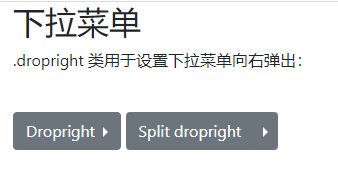
指定向上弹出的上拉菜单
如果你希望上拉菜单向上弹出,可以在 div 元素上添加 “dropup” 类:
<!DOCTYPE html>
<html>
<head>
<title>Bootstrap 实例</title>
<meta charset="utf-8">
<meta name="viewport" content="width=device-width, initial-scale=1">
<link rel="stylesheet" href="https://cdn.staticfile.org/twitter-bootstrap/4.3.1/css/bootstrap.min.css">
<script src="https://cdn.staticfile.org/jquery/3.2.1/jquery.min.js"></script>
<script src="https://cdn.staticfile.org/popper.js/1.15.0/umd/popper.min.js"></script>
<script src="https://cdn.staticfile.org/twitter-bootstrap/4.3.1/js/bootstrap.min.js"></script>
</head>
<body>
<div class="container">
<h2>下拉菜单</h2>
<p> .dropup 类用于设置下拉菜单向上弹出:</p><br><br><br><br><br><br><br><br>
<!-- Default dropup button -->
<div class="btn-group dropup">
<button type="button" class="btn btn-secondary dropdown-toggle" data-toggle="dropdown" aria-haspopup="true" aria-expanded="false">
Dropup
</button>
<div class="dropdown-menu">
<!-- Dropdown menu links -->
<a class="dropdown-item" href="#">Action</a>
<a class="dropdown-item" href="#">Another action</a>
<a class="dropdown-item" href="#">Something else here</a>
<div class="dropdown-divider"></div>
<a class="dropdown-item" href="#">Separated link</a>
</div>
</div>
<!-- Split dropup button -->
<div class="btn-group dropup">
<button type="button" class="btn btn-secondary">
Split dropup
</button>
<button type="button" class="btn btn-secondary dropdown-toggle dropdown-toggle-split" data-toggle="dropdown" aria-haspopup="true" aria-expanded="false">
<span class="sr-only">Toggle Dropdown</span>
</button>
<div class="dropdown-menu">
<!-- Dropdown menu links -->
<a class="dropdown-item" href="#">Action</a>
<a class="dropdown-item" href="#">Another action</a>
<a class="dropdown-item" href="#">Something else here</a>
<div class="dropdown-divider"></div>
<a class="dropdown-item" href="#">Separated link</a>
</div>
</div>
</div>
</body>
</html>

指定向左边弹出的下拉菜单
如果你希望下拉菜单向上弹出,可以在 div 元素上添加 “dropleft” 类:
<!DOCTYPE html>
<html>
<head>
<title>Bootstrap 实例</title>
<meta charset="utf-8">
<meta name="viewport" content="width=device-width, initial-scale=1">
<link rel="stylesheet" href="https://cdn.staticfile.org/twitter-bootstrap/4.3.1/css/bootstrap.min.css">
<script src="https://cdn.staticfile.org/jquery/3.2.1/jquery.min.js"></script>
<script src="https://cdn.staticfile.org/popper.js/1.15.0/umd/popper.min.js"></script>
<script src="https://cdn.staticfile.org/twitter-bootstrap/4.3.1/js/bootstrap.min.js"></script>
</head>
<body>
<div class="container" style="text-align:center;">
<h2>下拉菜单</h2>
<p> .dropleft 类用于设置下拉菜单向左弹出:</p><br>
<!-- Default dropleft button -->
<div class="btn-group dropleft">
<button type="button" class="btn btn-secondary dropdown-toggle" data-toggle="dropdown" aria-haspopup="true" aria-expanded="false">
Dropleft
</button>
<div class="dropdown-menu">
<!-- Dropdown menu links -->
<a class="dropdown-item" href="#">Action</a>
<a class="dropdown-item" href="#">Another action</a>
<a class="dropdown-item" href="#">Something else here</a>
<div class="dropdown-divider"></div>
<a class="dropdown-item" href="#">Separated link</a>
</div>
</div>
<br><br><br>
<!-- Split dropleft button -->
<div class="btn-group dropleft">
<button type="button" class="btn btn-secondary">
Split dropleft
</button>
<button type="button" class="btn btn-secondary dropdown-toggle dropdown-toggle-split" data-toggle="dropdown" aria-haspopup="true" aria-expanded="false">
<span class="sr-only">Toggle Dropleft</span>
</button>
<div class="dropdown-menu">
<!-- Dropdown menu links -->
<a class="dropdown-item" href="#">Action</a>
<a class="dropdown-item" href="#">Another action</a>
<a class="dropdown-item" href="#">Something else here</a>
<div class="dropdown-divider"></div>
<a class="dropdown-item" href="#">Separated link</a>
</div>
</div>
</div>
</body>
</html>

按钮中设置下拉菜单
我们可以在按钮中添加下拉菜单:
<!DOCTYPE html>
<html>
<head>
<title>Bootstrap 实例</title>
<meta charset="utf-8">
<meta name="viewport" content="width=device-width, initial-scale=1">
<link rel="stylesheet" href="https://cdn.staticfile.org/twitter-bootstrap/4.3.1/css/bootstrap.min.css">
<script src="https://cdn.staticfile.org/jquery/3.2.1/jquery.min.js"></script>
<script src="https://cdn.staticfile.org/popper.js/1.15.0/umd/popper.min.js"></script>
<script src="https://cdn.staticfile.org/twitter-bootstrap/4.3.1/js/bootstrap.min.js"></script>
</head>
<body>
<div class="container">
<h2>按钮中的下拉菜单</h2>
<div class="btn-group">
<button type="button" class="btn btn-primary">Primary</button>
<button type="button" class="btn btn-primary dropdown-toggle dropdown-toggle-split" data-toggle="dropdown">
<span class="caret"></span>
</button>
<div class="dropdown-menu">
<a class="dropdown-item" href="#">Link 1</a>
<a class="dropdown-item" href="#">Link 2</a>
</div>
</div>
<div class="btn-group">
<button type="button" class="btn btn-secondary">Secondary</button>
<button type="button" class="btn btn-secondary dropdown-toggle dropdown-toggle-split" data-toggle="dropdown">
<span class="caret"></span>
</button>
<div class="dropdown-menu">
<a class="dropdown-item" href="#">Link 1</a>
<a class="dropdown-item" href="#">Link 2</a>
</div>
</div>
<div class="btn-group">
<button type="button" class="btn btn-success">Success</button>
<button type="button" class="btn btn-success dropdown-toggle dropdown-toggle-split" data-toggle="dropdown">
<span class="caret"></span>
</button>
<div class="dropdown-menu">
<a class="dropdown-item" href="#">Link 1</a>
<a class="dropdown-item" href="#">Link 2</a>
</div>
</div>
<div class="btn-group">
<button type="button" class="btn btn-info">Info</button>
<button type="button" class="btn btn-info dropdown-toggle dropdown-toggle-split" data-toggle="dropdown">
<span class="caret"></span>
</button>
<div class="dropdown-menu">
<a class="dropdown-item" href="#">Link 1</a>
<a class="dropdown-item" href="#">Link 2</a>
</div>
</div>
<div class="btn-group">
<button type="button" class="btn btn-warning">Warning</button>
<button type="button" class="btn btn-warning dropdown-toggle dropdown-toggle-split" data-toggle="dropdown">
<span class="caret"></span>
</button>
<div class="dropdown-menu">
<a class="dropdown-item" href="#">Link 1</a>
<a class="dropdown-item" href="#">Link 2</a>
</div>
</div>
<div class="btn-group">
<button type="button" class="btn btn-danger">Danger</button>
<button type="button" class="btn btn-danger dropdown-toggle dropdown-toggle-split" data-toggle="dropdown">
<span class="caret"></span>
</button>
<div class="dropdown-menu">
<a class="dropdown-item" href="#">Link 1</a>
<a class="dropdown-item" href="#">Link 2</a>
</div>
</div>
</div>
</body>
</html>






















 1230
1230











 被折叠的 条评论
为什么被折叠?
被折叠的 条评论
为什么被折叠?








